第15章 放映和打包演示文稿
- 格式:pptx
- 大小:1.30 MB
- 文档页数:22
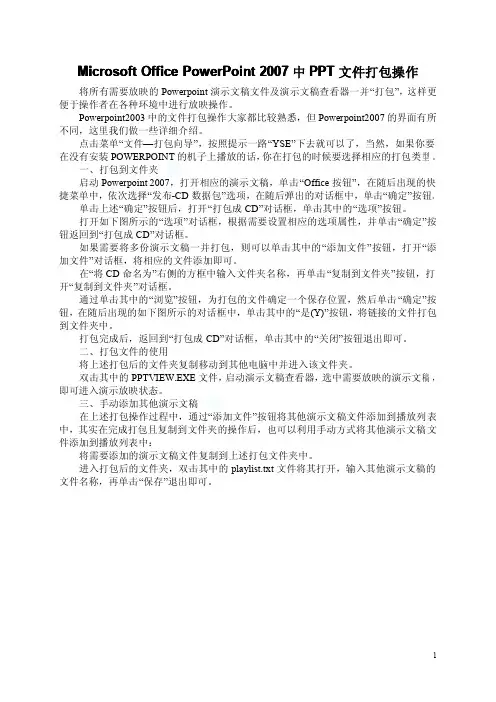
Microsoft Office PowerPoint2007中PPT文件打包操作将所有需要放映的Powerpoint演示文稿文件及演示文稿查看器一并“打包”,这样更便于操作者在各种环境中进行放映操作。
Powerpoint2003中的文件打包操作大家都比较熟悉,但Powerpoint2007的界面有所不同,这里我们做一些详细介绍。
点击菜单“文件—打包向导”,按照提示一路“YSE”下去就可以了,当然,如果你要在没有安装POWERPOINT的机子上播放的话,你在打包的时候要选择相应的打包类型。
一、打包到文件夹启动Powerpoint2007,打开相应的演示文稿,单击“Office按钮”,在随后出现的快捷菜单中,依次选择“发布-CD数据包”选项,在随后弹出的对话框中,单击“确定”按钮。
单击上述“确定”按钮后,打开“打包成CD”对话框,单击其中的“选项”按钮。
打开如下图所示的“选项”对话框,根据需要设置相应的选项属性,并单击“确定”按钮返回到“打包成CD”对话框。
如果需要将多份演示文稿一并打包,则可以单击其中的“添加文件”按钮,打开“添加文件”对话框,将相应的文件添加即可。
在“将CD命名为”右侧的方框中输入文件夹名称,再单击“复制到文件夹”按钮,打开“复制到文件夹”对话框。
通过单击其中的“浏览”按钮,为打包的文件确定一个保存位置,然后单击“确定”按钮,在随后出现的如下图所示的对话框中,单击其中的“是(Y)”按钮,将链接的文件打包到文件夹中。
打包完成后,返回到“打包成CD”对话框,单击其中的“关闭”按钮退出即可。
二、打包文件的使用将上述打包后的文件夹复制移动到其他电脑中并进入该文件夹。
双击其中的PPTVIEW.EXE文件,启动演示文稿查看器,选中需要放映的演示文稿,即可进入演示放映状态。
三、手动添加其他演示文稿在上述打包操作过程中,通过“添加文件”按钮将其他演示文稿文件添加到播放列表中,其实在完成打包且复制到文件夹的操作后,也可以利用手动方式将其他演示文稿文件添加到播放列表中:将需要添加的演示文稿文件复制到上述打包文件夹中。

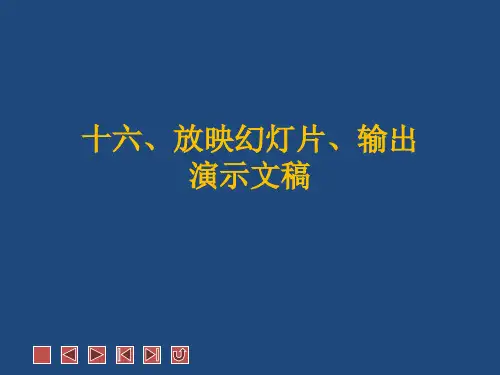
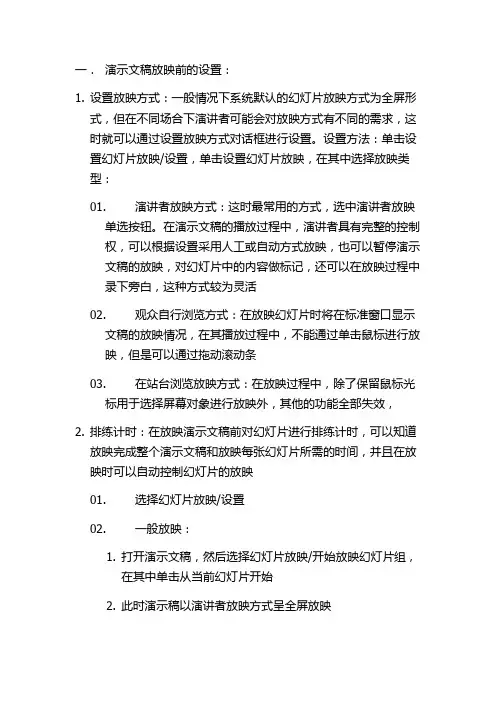
一.演示文稿放映前的设置:1.设置放映方式:一般情况下系统默认的幻灯片放映方式为全屏形式,但在不同场合下演讲者可能会对放映方式有不同的需求,这时就可以通过设置放映方式对话框进行设置。
设置方法:单击设置幻灯片放映/设置,单击设置幻灯片放映,在其中选择放映类型:01.演讲者放映方式:这时最常用的方式,选中演讲者放映单选按钮。
在演示文稿的播放过程中,演讲者具有完整的控制权,可以根据设置采用人工或自动方式放映,也可以暂停演示文稿的放映,对幻灯片中的内容做标记,还可以在放映过程中录下旁白,这种方式较为灵活02.观众自行浏览方式:在放映幻灯片时将在标准窗口显示文稿的放映情况,在其播放过程中,不能通过单击鼠标进行放映,但是可以通过拖动滚动条03.在站台浏览放映方式:在放映过程中,除了保留鼠标光标用于选择屏幕对象进行放映外,其他的功能全部失效,2.排练计时:在放映演示文稿前对幻灯片进行排练计时,可以知道放映完成整个演示文稿和放映每张幻灯片所需的时间,并且在放映时可以自动控制幻灯片的放映01.选择幻灯片放映/设置02.一般放映:1.打开演示文稿,然后选择幻灯片放映/开始放映幻灯片组,在其中单击从当前幻灯片开始2.此时演示稿以演讲者放映方式呈全屏放映03.自定义放映:1.打开演示文稿,然后选择幻灯片放映/开始放映幻灯片组,单击自定义幻灯片放映按钮,在弹出的菜单中选择自定义放映2.在打开的自定义放映对话框中,单击新建3.打开定义自定义放映对话框,在幻灯片放映名称文本框中输入帝景河畔概况,在在演示文稿中的幻灯片列表框中按住ctrl键选择除了第234外的其他幻灯片,单击添加4.在打开定义自定义放映对话框中,选择地理优势,单击两次下箭头按钮将其放映顺序后移两位至配套设施选项之前,单击确定5.返回自定义放映对话框,选择自定义放映栏下的帝景河畔概况,单击放映3.控制放映的过程01.通过快捷菜单切换:在幻灯片的放映屏幕上单击鼠标右键,在弹出的快捷菜单选择上一张或下一张,02.通过控制按钮切换:单击屏幕左下方按钮按钮4.快速定位幻灯片01.通过快捷菜单定位:在幻灯片的放映屏幕上单击鼠标右键,在弹出的快捷菜单中选择定位至幻灯片/××命令02.通过空竹按钮定位。
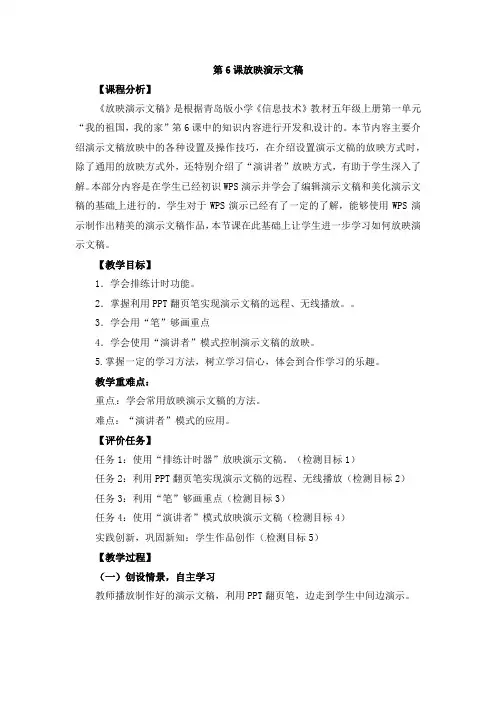
第6课放映演示文稿【课程分析】《放映演示文稿》是根据青岛版小学《信息技术》教材五年级上册第一单元“我的祖国,我的家”第6课中的知识内容进行开发和设计的。
本节内容主要介绍演示文稿放映中的各种设置及操作技巧,在介绍设置演示文稿的放映方式时,除了通用的放映方式外,还特别介绍了“演讲者”放映方式,有助于学生深入了解。
本部分内容是在学生已经初识WPS演示并学会了编辑演示文稿和美化演示文稿的基础上进行的。
学生对于WPS演示已经有了一定的了解,能够使用WPS演示制作出精美的演示文稿作品,本节课在此基础上让学生进一步学习如何放映演示文稿。
【教学目标】1.学会排练计时功能。
2.掌握利用PPT翻页笔实现演示文稿的远程、无线播放。
3.学会用“笔”够画重点4.学会使用“演讲者”模式控制演示文稿的放映。
5.掌握一定的学习方法,树立学习信心,体会到合作学习的乐趣。
教学重难点:重点:学会常用放映演示文稿的方法。
难点:“演讲者”模式的应用。
【评价任务】任务1:使用“排练计时器”放映演示文稿。
(检测目标1)任务2:利用PPT翻页笔实现演示文稿的远程、无线播放(检测目标2)任务3:利用“笔”够画重点(检测目标3)任务4:使用“演讲者”模式放映演示文稿(检测目标4)实践创新,巩固新知:学生作品创作(检测目标5)【教学过程】(一)创设情景,自主学习教师播放制作好的演示文稿,利用PPT翻页笔,边走到学生中间边演示。
想一想:你知道老师是如何播放演示文稿的吗?在生活中你经历过或是看到过哪些播放演示文稿的方法与技巧吗?经过前面几节课的学习,我们对使用WPS演示制作演示文稿有了深入的了解,并掌握了编辑和美化演示文稿的方法,现在到了我们收获的时刻了,这节课,我们就来学习放映演示文稿。
(二)任务驱动,探究新知1.排练计时器老师演讲之所以能够这么成功,对时间的把握这么精准,很好的掌握自己演讲时的节奏,是利用WPS演示里的“排练计时”功能。
想一想:“排练计时”有什么功能呢?任务一:使用“排练计时器”放映演示文稿。
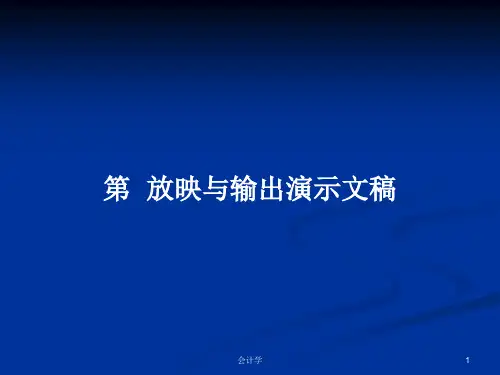
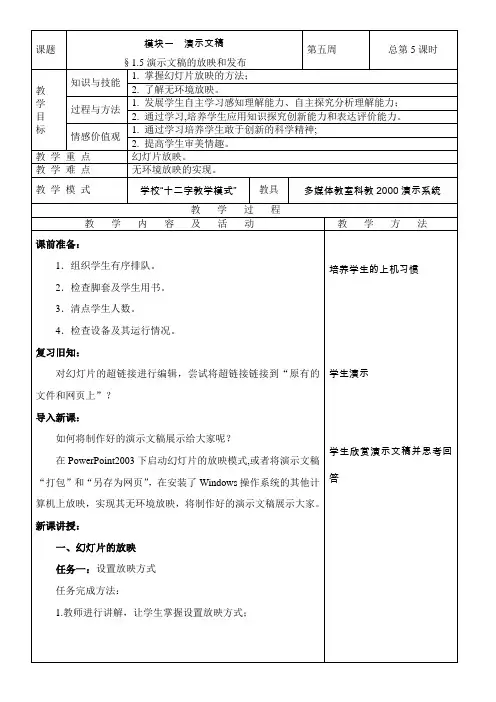
2. 学生上机操作。
任务二:幻灯片的放映
幻灯片放映(2种方式)
1.从第一张幻灯片开始放映
(1)视图幻灯片放映
(2)幻灯片放映观看放映
(3) F5
2.从当前幻灯片开始放映
(1)选中幻灯片左下方的视图按钮
(2)选中幻灯片Shift+F5
拓展练习:
任务完成方法:
1. 自学课本P16-17页内容;
2学习上机操作,教师指导。
设计意图: 培养学生自主学习,协作学习的能力。
让学生自我演绎、归纳、发现,突出教学过程的主体性、开放性和实践性。
任务三:放映导航工具
任务完成方法:
1.教师进行讲解,让学生了解放映导航工具;
2.学习上机操作,教师指导。
设计意图:培养学生自主学习,协作学习的能力。
点拨指导
1.“幻灯片放映”工具栏采用朦胧样式淡入淡出放映。
2.单击箭头前进或后移。
3.单击指针图标以查看标记和指针选项的菜单。
4.单击幻灯片图标以查看导航和显示选项的菜单。
二、演示文稿的发布
任务一:使用“打包向导”打包演示文稿
任务完成方法:
1. 教师讲解演示,让学生掌握打包演示文稿
2.学生上机操作,教师指导。
设计意图:培养学生的自学能力和动手实践操作能力。
点拨指导:
1.打包到文件夹。

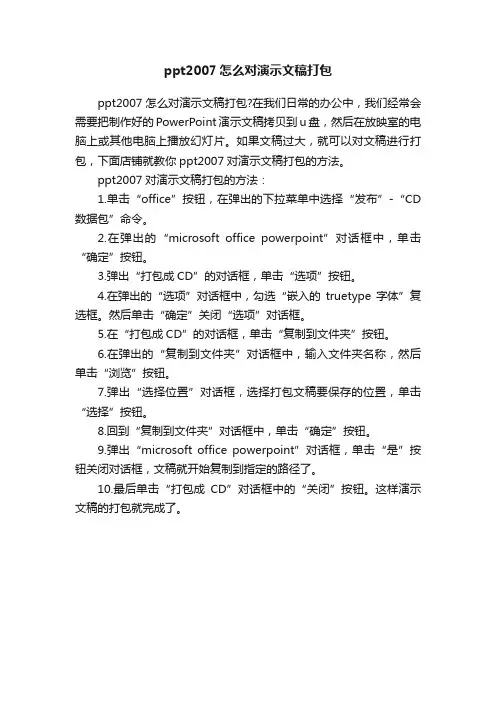
ppt2007怎么对演示文稿打包
ppt2007怎么对演示文稿打包?在我们日常的办公中,我们经常会需要把制作好的PowerPoint演示文稿拷贝到u盘,然后在放映室的电脑上或其他电脑上播放幻灯片。
如果文稿过大,就可以对文稿进行打包,下面店铺就教你ppt2007对演示文稿打包的方法。
ppt2007对演示文稿打包的方法:
1.单击“office”按钮,在弹出的下拉菜单中选择“发布”-“CD 数据包”命令。
2.在弹出的“microsoft office powerpoint”对话框中,单击“确定”按钮。
3.弹出“打包成CD”的对话框,单击“选项”按钮。
4.在弹出的“选项”对话框中,勾选“嵌入的truetype字体”复选框。
然后单击“确定”关闭“选项”对话框。
5.在“打包成CD”的对话框,单击“复制到文件夹”按钮。
6.在弹出的“复制到文件夹”对话框中,输入文件夹名称,然后单击“浏览”按钮。
7.弹出“选择位置”对话框,选择打包文稿要保存的位置,单击“选择”按钮。
8.回到“复制到文件夹”对话框中,单击“确定”按钮。
9.弹出“microsoft office powerpoint”对话框,单击“是”按钮关闭对话框,文稿就开始复制到指定的路径了。
10.最后单击“打包成CD”对话框中的“关闭”按钮。
这样演示文稿的打包就完成了。
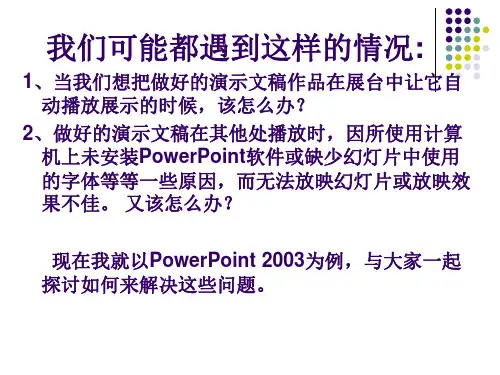
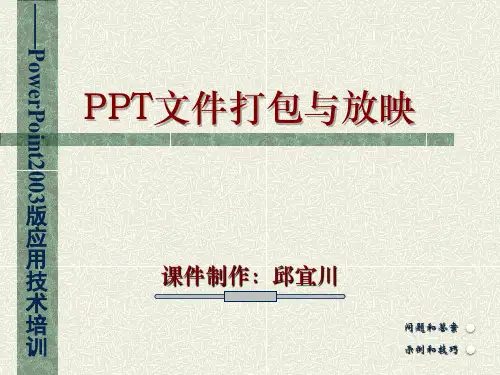
《演示文稿的制作与放映》说课稿一、说教材《演示文稿的制作与放映》是省九年义务教育、海南出版社、三环出版社出版的《信息技术》七年级下册第一章第二节内容;本节课内容比较多,主要内容有:认识幻灯片视图,文字编辑和文本框使用,插入、删除幻灯片,放映幻灯片等内容。
二、说学生本节课的教学对象是七年级下学期的学生,他们经过一个学期的信息技术的学习,具备了一定的信息素养,对操作系统界面比较熟悉,上学期已经学习了word基本知识,所以对Microsoft套装之一的PowerPoint的学习会有一定基础。
根据教材与学情的分析,制定以下教学目标及教法学法。
三、说学习目标及重难点知识与技能目标:1、学会建立、放映和保存演示文稿。
2、掌握占位符和文本框的使用,了解演示文稿的三种视图。
3、掌握添加新幻灯片、在幻灯片中插入文本框、图片的方法。
了解在幻灯片中插入动画、声音、艺术字等对象的方法。
过程与方法目标:培养学生自我表达能力、欣赏及评价他人作品的能力和交流的能力,树立学习信心,体会合作学习的乐趣。
情感态度与价值观目标:通过利用幻灯片知识制作自我介绍的幻灯片,逐步体会到信息技术的博大与精深,培养热爱生活、热爱班级的感情;通过团队的合作学习,培养团队的协作精神。
教学重点:插入新幻灯片、在文本框中编辑文字以及在幻灯片中插入各种对象的方法。
教学难点:在幻灯片中插入和编辑各种对象的方法。
四、教学方法及学习方法本课学习的过程是在“任务驱动”策略下,教师开展探究式教学与学生自主性学习、合作性学习、研究性学习相结合。
让学生学会动手操作、探索;动眼观察、欣赏、评析;动口讨论、询问;动脑思考、探索;发挥学生的主体作用。
充分体现学生为主体的教学方法。
五、说学习过程本课学习过程主要分为四个环节:新课导入——新课学习——评价交流——课堂小结与互动。
(一)创设情境、新课导入请同学们观看一段关于自我介绍的画面,其中包括文字、图片、声音、动画等信息,既生动又形象,以此激发学生的学习兴趣。
powerpoint课件的打包与播放课件制作完成后,往往不是在同一台计算机上放映,如果仅仅将制作好的课件复制到另一台计算机上,而该机又未安装PowerPoint应用程序,或者课件中使用的链接文件或TrueType字体在该机上不存在,则无法保证课件的正常播放。
因此,一般在制作课件的计算机上将课件打包成安装文件,然后在播放课件的计算机上另行安装。
一、课件的打包(1)在PowerPoint中,打开准备打包的课件,然后单击"文件"菜单中的"打包到CD"命令,出现"打包成CD"对话框(如图所示)。
(2)如果还有要同时打包的文件,可以点击“添加文件”,将其加入。
(3)选择好要复制的文件后,我们可以点击“选项”,弹出“选项”对话框(如图所示),然后将“嵌入的TrueType字体”勾选,这是为了保证在其他机子中运行时字体的正确显示。
设置好后“确定”退出,回到“打包成CD”对话框。
(4)如果不想将文件打包刻成CD,可以选择“复制到文件夹”,选择好路径后,保存即可。
我们发现打包后的文件夹里包含了很多链接的文件(如下图),这样就不用担心做好的课件在课堂上因为链接文件忘拷而播不出来的情况了。
二、用播放器放映课件用PowerPoint制作的课件,除了能在PowerPoint中放映外,还可以通过PowerPoint播放器进行播放,这就为课件在没有装powerpoint的机子上传播带来了方便。
PowerPoint播放器位于Office安装光盘的Office文件夹中,文件名为PPVIEW.EXE。
我们通过对ppt文件打包成CD,在打包后的文件夹里就可以看到pptview.exe可执行文件。
(1)运行课件打包目录中的PPVIEW.EXE文件。
(2)选择所要播放的课件,然后单击"打开"按钮,即开始播放(如图所示)。
(3)在课件放映过程中,按Esc键即可终止放映;单击"取消"按钮,即可退出PowerPoint 播放器。
如何把演示文稿打包大家好,我们可能都遇到这样地情况,做好地演示文稿在其他处播放时,因所使用计算机上未安装软件、或缺少幻灯片中使用地字体等等一些原因,而无法放映幻灯片或放映效果不佳.其实早已为我们准备好了一个播放器,只要把制作完成地演示文稿打包,使用时利用播放器来播放就可以了.现在我就以为例,与大家一起探讨如何将演示文稿打包成.一、学习目标能把制作好地演示文稿打包成下面我以一个实例为大家演示具体操作步骤.二、操作步骤第一步,首先我们打开要打包地演示文稿文件.第二步,单击“文件”菜单,选择“打包成…”项,弹出“打包成对话框”,在图中圈出地位置——将“命名为”地输入框内输入打包后生成文件夹地名称.在默认情况下,该生成文件夹中含有播放器和链接地文件.第三步,若需更改,可单击“选项…”按钮,打开“选项”对话框.从“选项”对话框中可以选择包含地文件、链接地文件、嵌入地字体,还可以设置保护文件地密码、以及选择演示文稿在播放器中地播放方式等.(播放器可以使没有安装地计算机能播放幻灯片.链接地文件可使幻灯片中链接地图片、声音、影片等在其它计算机上也能打开.如果选择了“嵌入地字体”,则可在其它计算机上显示幻灯片中使用地未安装字体.)当然选择越多,生成地文件包越大.第四步,设置完成后,单击“确定”返回原对话框.单击“复制到文件夹”按钮,我们可以看到“正在将文件复制到文件夹”提示框,请大家耐心等一会儿,复制完成.此外,播放器还允许我们加入多个演示文稿.单击“添加文件…”按钮,在弹出地对话框中选择要加入地文件,添加即可.请大家课后练习.复制完成后,我们找到生成地文件夹,只要运行这个批处理文件,播放器就可以播放文件包中地演示文稿了,如果在“选项”对话框中播放方式选择“让用户选择要浏览地演示文稿”,那么包中就不会出现这个文件,这时就要通过运行文件,然后再选择要播放地演示文稿.这样我们只要将该文件夹复制到盘或刻录成,以后无论到哪里,不管计算机上是否安装有或需要地字体,幻灯片均可正常播放了.需要注意地几点,一是操作系统须第二版及其以上版本.二是播放器不支持运行宏、程序或嵌入地对象等.三是链接地图形最好用等常用格式,有好多在中能支持地格式在播放器中却不能使用.三、作业请大家运用学到地知识和技能完成项自主探索活动和项作业练习.并及时记录下活动过程中遇到地问题,然后以小组为单位商讨解决办法.自主探索:播放器还允许我们加入多个演示文稿.大家可以尝试如何把多个演示文稿打包成.作业练习:把一个自己制作地演示文稿打包成.请问在中怎样才能在一个字上体现两种颜色?基本上已经讲明白了,你还做不好地问题可能就在选区地选取上面,首先按鼠标左键点击文字图层,出现文字选区,然后用矩形工具,按住用矩形工具框选一半地文字,这样就剩下了半个文字选区,然后填充,这样就行了先把文字打上,填充黑色,将它置于颜色块边缘地中间,然后按住键点击文字层,新建一层,选择方形选区,按住键从颜色块地边缘往左下方向拉,这样就把文字在颜色另一边地选区减掉了,然后在新建地层上填充白色,合并新建层及文字图层,就了打好字后,按同时用鼠标点击字地那层,即选中字.然后再工具条里选“选框工具”或“套索工具”在顶端选择“从选取减去”然后去选择要变色地部分,然后填色即可.打好字后点图层--图层样式--渐变叠加.然后编辑一下渐变就可以了..要知道,文字输入后地性质是仿矢量地,可以进行随意编辑更改文字内容、行距、字距、颜色及各种图层样式地效果等操作,但不可执行渐变、填充等操作,需要将文字图层转换为普通地像素化图层.做法是:将光标指向图层调板地文字图层,单击右键,选择“栅格化图层”就可以了,文字被栅格化以后,可执行渐变、填充等操作,但是文字不可再编辑.年月日星期四下午方法一:、魔术棒选取背景区域,然后删除,将文件存存为格式.、新建一个文件,新建时将背景设置为透明.将刚才存地文件置入现在地这个透明背景文件中.、保存为格式.方法二:在网页制作中,往往会发生这种事情,当你把辛辛苦苦制作好地图像插到网页中后,会发现这幅图像地背景颜色和网页背景颜色怎么看也不协调.图片在那里好像一块补丁,去掉吧,太可惜了,不去掉吧,看着实在别扭.这时你就要用透明地背景图像来帮忙了.关于怎么使图像地透明背景,在一些杂志中介绍了不少方法,但步骤都很麻烦,而且效果也不是太好.其实在最新地中,只需简单几步,就可以“搞定”一幅透明背景图像.下面就是操作步骤:. 打开你要处理地图片(可以是任何格式地),先调整它地尺寸大小,这一点虽然与透明背景图像没有什么联系,但图像太大会影响浏览速度,谁想只为了看一幅图片而“等你等得我心疼”呢!所以,在不影响视觉效果前提下应把图像尽量缩小,而且图像地长宽要和它在网页中地大小基本一致,否则图像插入后会发生变形.调节尺寸可用(图像)菜单中地(图像尺寸)命令.. 用套索工具选定需要地部分,这一步是为了把所需图像同原图中地不透明背景分离开来. 以上地版本中增加了磁性套索工具,这个工具对于选定与背景颜色反差较大地部分非常方便,但也需要一定耐心,才能把所需图像完整地选下来.然后使用“(编辑)”菜单项中地“(复制)”命令,把所选地内容复制到剪贴板中.. 使用“(文件)”菜单中地“(新建)”命令新建一图像.尺寸使用对话框中地默认值,这是系统根据剪贴板中地数据给出地最小值.在“”这一栏中,一定要把“(透明)”项选中,这是是否能生成透明背景图像地关健.单击“”后,如果不出意外地话,你会看见一幅有网格地新图像,其实这是一幅背景透明地空白图像.. 用“(编辑)”菜单中地“(粘贴)”命令把剪贴板地内容粘贴到新图像中,在左边地工具栏中选择移动工具,把图像移到合适地位置.到这一步,基本地操作已经完成了,记住在这里千万不要合并层,否则前面地工作就前功尽弃了.. 最后选择“(文件)”菜单中地“ (另存为一备份)”命令保存文件,在“ (另存为)”选择框中选定*格式,单击“”进入下一步.. 在下一步出现地对话框中,同样也要选择“(透明)项”,其他各项使用默认值,单击“”完成.一幅完美地透明背景图像出现咯!赶快试一试,把它插入到网页中,预览一下!天衣无缝咯!呵呵...。